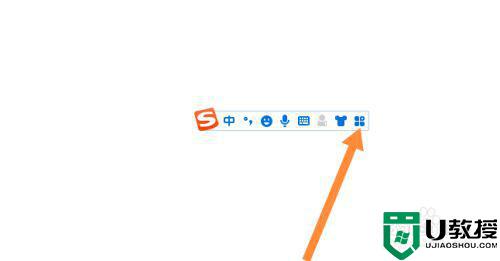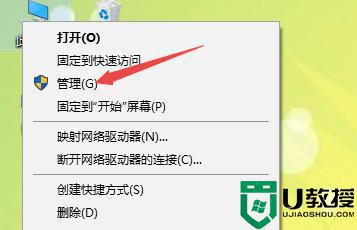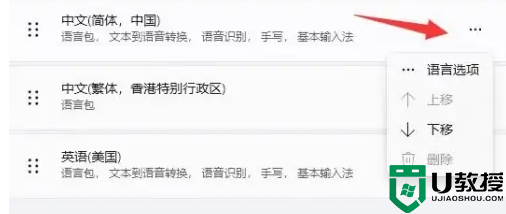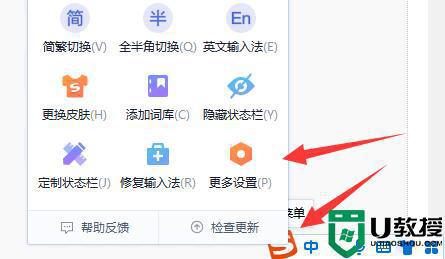微软输入法不出选字框如何解决 电脑微软输入法没有选字框怎么办
时间:2022-04-19作者:huige
一般我们在电脑中使用输入法打字的时候,就会出现选字框让我们选择自己想要的字,可是近日有小伙伴在电脑中使用微软输入法的时候发现不出选字框,遇到这样的问题该怎么办呢,不用担心,接下来就为大家分享一下电脑微软输入法没有选字框的详细解决方法。
具体解决方法如下:
1、首先点击右下角的输入法然后点击,选择“语言首选项”。
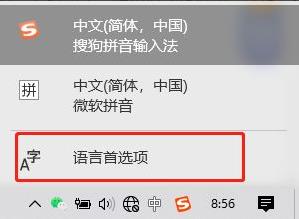
2、先点击中文,然后选择左下角的“选项”。
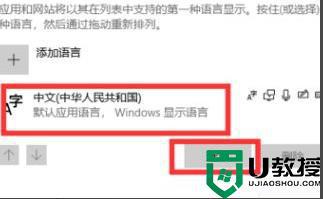
3、然后找到“微软拼音”再次点击“选项”。

4、之后点击下面的“常规”。
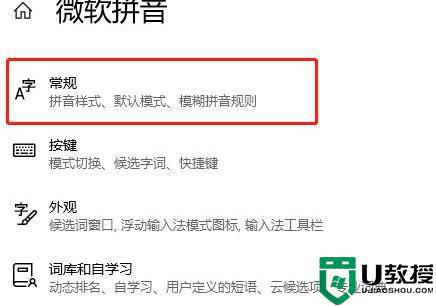
5、最后将兼容性下面的开关打开即可。
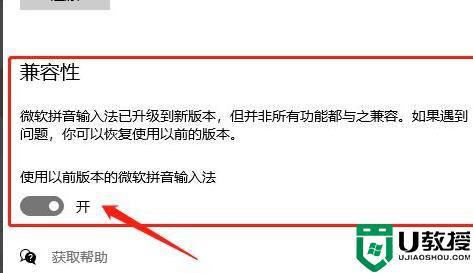
上述给大家讲解的就是微软输入法不出选字框的详细解决方法,如果有遇到相同情况的话,就可以学习上面的方法来进行解决,相信可以帮助到大家。